 AI摘要
AI摘要
U盘文件无故消失可能是由病毒、误操作、文件系统错误、硬件故障或不安全拔出等原因导致的。找回文件的方法包括:检查文件是否被隐藏或U盘状态是否异常,使用命令提示符修复文件系统错误,以及使用数据恢复软件。若以上方法无效,可寻求专业数据恢复服务。预防措施包括定期备份文件、检查U盘健康状态、避免在不安全电脑上使用、注意插拔方式和定期杀毒扫描。
摘要由平台通过智能技术生成U盘作为一种便携的存储设备,因其方便、容量大等特点而被广泛使用。然而,在使用U盘的过程中,有时会遇到文件无故消失的情况。这不仅会让人感到困扰,还可能导致重要数据的丢失。那么,u盘文件无故消失了怎么找回呢?以下是一些有效的方法和步骤。
一、U盘文件无故消失的原因
- 病毒或恶意软件感染:恶意软件可以导致文件丢失、被加密或隐藏。例如,某些病毒可能会修改文件属性,使其变为隐藏状态,或者直接删除文件。
- 误操作:用户可能不小心删除、移动或重命名了文件,尤其是在多任务处理时更容易发生这种情况。
- 文件系统错误:U盘的文件系统可能出现损坏,导致文件不可见或无法访问。例如,突然断电或不正确地拔出U盘可能导致文件系统的损坏。
- 硬件故障:如U盘遭受物理损伤(例如摔落),或者内部存储芯片出现问题,都可能导致文件丢失。
- 不安全的拔出:在文件传输尚未完成时直接拔出U盘,可能导致文件损坏或丢失。
- 操作系统或非常规操作:不同操作系统之间的兼容性问题,或是非正常关机等操作也可能导致文件丢失。
二、检查文件是否被隐藏
有时文件并未真正丢失,而是被设置为隐藏状态。你可以按照以下步骤来查找隐藏的文件:
操作如下:
1、将U盘插入电脑,打开“此电脑”或“我的电脑”,找到U盘的盘符。
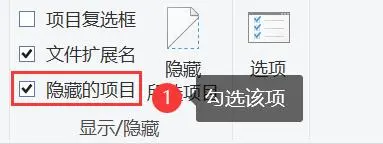
2、点击菜单栏中的“查看”选项,勾选“隐藏的项目”或“显示隐藏的文件、文件夹和驱动器”。
3、如果文件是被隐藏了,此时应该可以看到它们。找到后,你可以右键点击文件,选择“属性”,取消“隐藏”属性的勾选。
三、检查U盘状态
U盘的状态异常也可能导致文件无法访问。你可以通过以下步骤来检查U盘的状态:
操作如下:
1、按下“Win + X”键,选择“磁盘管理”。
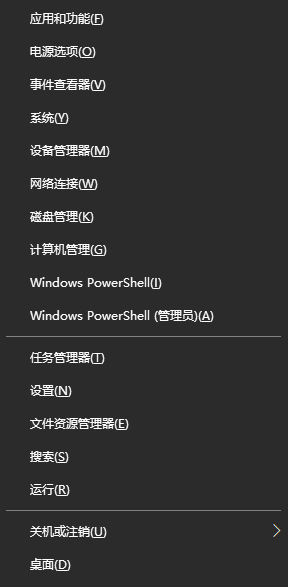
2、在磁盘管理中找到你的U盘,检查其状态是否正常,是否有未分配的空间或其他异常情况。
3、如果有异常,可以尝试重新分配盘符或进行磁盘检查修复。
四、使用命令提示符修复
你可以使用命令提示符来检查和修复U盘的文件系统错误。
操作如下:
1、按下“Win + R”键,打开“运行”窗口。
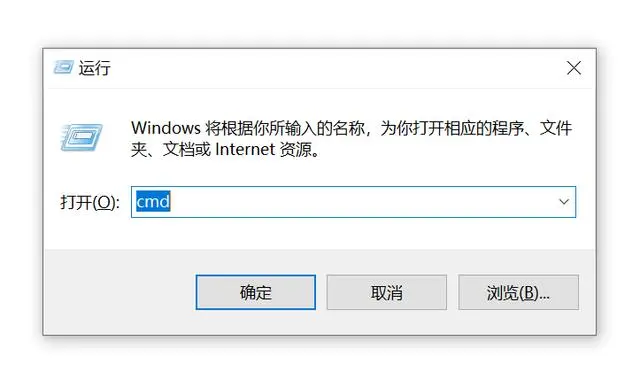
3、在命令提示符中输入“chkdsk /f X:”(X为你的U盘盘符),然后按回车键。
4、等待磁盘检查修复完成,看看文件是否恢复。
五、使用数据恢复软件
如果以上方法都无法找回文件,那么可以考虑使用专业的数据恢复软件。这些软件通常支持多种文件格式和存储设备恢复,具有深度扫描技术,能够挖掘出更多可能被丢失的数据。你可以尝试一些知名的数据恢复软件。使用这些软件时,需要选择正确的恢复模式,进行扫描,并在扫描完成后通过预览功能确认文件是否完整,然后将其恢复到安全的位置。下面以转转大师数据恢复软件操作为例。
u盘恢复操作步骤:
第一步、选择恢复模式

要进行u盘恢复,那么就要选中相应的功能,此处应该选择“u盘/内存卡恢复”,不过也有例外的情况,假如u盘是格式化丢失的文件,那就得选择“误格式化恢复”。
第二步、选择原数据储存位置

由于我们是要恢复u盘的数据,所以我们的原数据就存储在u盘,选择u盘,点击开始扫描。
第三步、u盘扫描

U盘扫描会花费一点时间,u盘数据越多,花费的时间就越多,所以等待期间还请耐心一点哦。
第四步、文件预览

文件能不能正常恢复,预览一下就知道了。
第五步、恢复文件

选中要恢复的文件,点击“恢复”设置一下导出。

导出完成。文件恢复成功。
六、寻求专业数据恢复服务
如果U盘受损严重,无法通过电脑识别,或者以上方法都无法找回文件,那么可以考虑寻求专业的数据恢复服务。专业的数据恢复公司拥有更先进的设备和技术,可以提高恢复成功率,但费用可能较高。
预防措施
为了避免类似情况的发生,我们在使用U盘时要注意以下几点:
- 定期备份重要文件。
- 定期检查U盘的健康状态。
- 避免在不安全的电脑上使用U盘。
- 注意正确的插拔方式,避免在未安全退出U盘前拔出。
- 使用杀毒软件对U盘进行定期扫描。
总结
以上就是u盘文件无故消失了怎么找回的方法介绍了,U盘文件无故消失确实是一件令人头疼的事情,但通过以上方法和步骤,你仍然有很大的机会找回丢失的文件。同时,为了避免类似情况的发生,我们应该养成良好的使用习惯,定期备份重要文件,并定期检查U盘的健康状态。这样,即使遇到文件丢失的情况,也能从容应对。


 技术电话:17306009113
技术电话:17306009113 工作时间:08:30-22:00
工作时间:08:30-22:00 常见问题>>
常见问题>> 转转大师数据恢复软件
转转大师数据恢复软件
 微软office中国区合作伙伴
微软office中国区合作伙伴
 微信
微信 微信
微信 QQ
QQ QQ
QQ QQ空间
QQ空间 QQ空间
QQ空间 微博
微博 微博
微博 u盘内容无故消失了怎么恢复
u盘内容无故消失了怎么恢复
 免费下载
免费下载






















